LS-BD20 強力ダブルライト搭載 Wifi/有線LANウォールライトカメラ
 LS-BD20は、防犯カメラにセンサーライトライトの機能をプライスした赤外線+白色LEDのWライト搭載の多用途ネットワークカメラです。
LS-BD20は、防犯カメラにセンサーライトライトの機能をプライスした赤外線+白色LEDのWライト搭載の多用途ネットワークカメラです。
XM530 DSPチップの登場でWライトカメラは続々と発売されて既存のバレットやPTカメラ筐体のモデルも増えましたが筐体を流用しただけの場合、既存の赤外線LEDの一部を白色LEDに換装しただけなのでガレージや庭を照らすセンサーライト・ウォールライトの代用とするには光量が足りない為に結局別途ライトを設置する必要がありましたが。
LS-BD20は十分な数のLEDを搭載する事が出来る新型筐体を用意してセンサーライトと同等の光量を確保して完全にセンサーライト・ウォールライトと置き換え可能なネットワークカメラカメラです。
 一般的なセンサーライトは安価な焦電型赤外線センサー(人感センサー)が使用されており熱を持ち動く物なら犬や猫でも反応しますが、LS-BD20はXM530 DSPチップのヒューマン検知機能を使用して人間のみを感知してLEDの点灯をコントロールする事により視野内の人間のみを検知して点灯させることが可能になります、今時は少ないですが庭で犬を飼っているご家庭や猫の通り道になっているお宅では無駄光が少なくなります。
一般的なセンサーライトは安価な焦電型赤外線センサー(人感センサー)が使用されており熱を持ち動く物なら犬や猫でも反応しますが、LS-BD20はXM530 DSPチップのヒューマン検知機能を使用して人間のみを感知してLEDの点灯をコントロールする事により視野内の人間のみを検知して点灯させることが可能になります、今時は少ないですが庭で犬を飼っているご家庭や猫の通り道になっているお宅では無駄光が少なくなります。
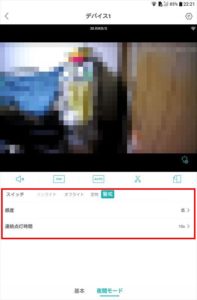 検知感度も点灯時間も調整可能ですから無駄光に気を遣う住宅地でも問題なく置き換える事が出来るでしょう、当然ネットワークカメラですから点灯時(センサー検知)した時の映像をSDカードに保存したりスマホに通知したりメールに添付する事も他のカメラと同じく可能です。
検知感度も点灯時間も調整可能ですから無駄光に気を遣う住宅地でも問題なく置き換える事が出来るでしょう、当然ネットワークカメラですから点灯時(センサー検知)した時の映像をSDカードに保存したりスマホに通知したりメールに添付する事も他のカメラと同じく可能です。
筐体は特殊ですが、中身はXM社認証カメラモジュールを搭載しており同社無料提供スマホアプリ(iCSee XMEye)Windowsソフト(CMS VMS)Appleパソコンソフト(VMS)ブラウザがあれば使用できるリモートアクセスサイト(https://www.xmeye.net)などスマホアプリだけ多くのカメラと違い幅広いプラットフォームで使用できる汎用性の高さと、エリア指定で人間のみを検知するヒューマン検知、視野エリアの動くものを検知する動作検知、E-mail/FTP転送、SDカードへの常時録画、などの本格防犯カメラとしても使えるリーズナブルで高性能なネットワークカメラです。
 K2-LS-B8-AT と同じXM530 DSPチップが搭載されておりH.264エンコードより高圧縮高画質なH.265xエンコードに対応し低速度回線時の画質が向上しています、圧縮率が向上したことによりSDカード容量が同じでも設置場所や被写体より若干左右されますが1.2~5倍の録画時間の延長が可能になります。
K2-LS-B8-AT と同じXM530 DSPチップが搭載されておりH.264エンコードより高圧縮高画質なH.265xエンコードに対応し低速度回線時の画質が向上しています、圧縮率が向上したことによりSDカード容量が同じでも設置場所や被写体より若干左右されますが1.2~5倍の録画時間の延長が可能になります。
サイズは全高128幅88㎜でアンテナを合わせるとかなり大サイズになりますがLEDを沢山搭載しないといけないので仕方ないでしょう、電源は12Vで他の屋外カメラと同じ本体からケーブルに給電します、側面にスピーカーで底面にSDスロットとリセットボタンホールとマイク穴があります、有線LANジャックケーブルがあり有線LANでの運用も可能です。
 カメラ諸元は、チップ赤外線LEDが16個と白色LEDが32個、レンズはF2.8の広角レンズを採用しており大体110°程度の視野角です、レンズカバーが湾曲しているのでいずれ魚眼レンズのパノラマタイプが発売されるかもしれません。
カメラ諸元は、チップ赤外線LEDが16個と白色LEDが32個、レンズはF2.8の広角レンズを採用しており大体110°程度の視野角です、レンズカバーが湾曲しているのでいずれ魚眼レンズのパノラマタイプが発売されるかもしれません。
Micro-SDカードを装着すれば常時録画(ループ上書き可)と動作検知録画の平行録画、スマホへの検知通知、検知画像のE-mail・FTP送信、マイク、スピーカーの双方向通話、ネットワークカメラ標準規格ONVIF対応など豊富な防犯機能を使用できます。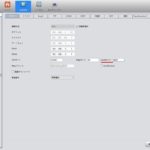
ネット接続はWifi無線LAN/有線LANが利用でき、Wifi電波が届かない時や電波のノイズ・隣家との混線が発生し接続状態が不安定になりやすいマンション、集合住宅、雑居ビルなどでは有線LANで接続し運用の確実性と融通性を向上させています。
大量のLEDを搭載していますから電源は12V になります、センサーライトと排他で設置する場合は配線の変更や防水ボックスを準備する必要があります。
「センサライトとカメラを別々につけるスペースが無い」「センサー検知画像はカラーにしたい」「人間だけを検知して点灯して欲しい」と言う方にお勧めします。
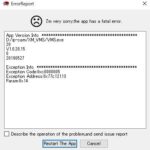 ◆サポート情報
◆サポート情報
VMS/CMSソフトでカメラのWifi設定を行うとソフトウェアがエラーを返したりカメラが動作が不安定となる場合があります、カメラのWIFIの設定を変更する場合はiCSeeアプリで行って下さい。
◆セットアップ・アドバイス
Wifi無線LANと有線LANのどちらかの接続方法を選択できます、同時使用も可能ですが初期設定はどちらかで行って下さい。
Wifiを使用する→ 有線LANケーブルを接続しない。
有線LANを使用するを使用する→ 有線LANケーブルを接続する
Wifiを使用する場合の初期設定作業は、iCSee アプリで有線LANを使用する初期設定作業は、VMSで行う事をお勧めします。
iCSeeアプリで初期設定を行う前に、ご使用の無線LANルーターの設定確認と再起動、A1-X20RJを工場出荷状態へリセットするとトラブルなく完了します。
リセットボタン(レンズの上のSDカードスロットの横)を細いピンで8秒ほど押し続けて離すと、英語で「factory…」の音声が聞こえリセットシーケンスに入ります(決して電源を抜かない様にお願いします)1分程度でリセットが完了し実働状態となり「”System start-up” ”wait for configured”」の音声が聞こえたら、初期設定を開始して下さい。
◆ご使用の必須条件
①自宅にインターネット回線がある事。
②自宅ルーターのIDとパスワード、Wifiを管理している事
③スマートフォン、Windowsパソコンのいずれかまたは両方持っている。
◆スマホでの設定方法→iCSee google play と Appleストアで配布
◆WindowsPCでの設定方法・ダウンロード→CMS
◆設置予定場所のWifi感度を測定方法して下さい→クリック
◆ヒューマン検知・ダブルLED機能の設定方法→クリック
◆LS-BD20カメラレビュー
 LS-BD20は「抑止効果が高いカメラが欲しい」とのご要望にお応えするために選定したネットワークカメラです。
LS-BD20は「抑止効果が高いカメラが欲しい」とのご要望にお応えするために選定したネットワークカメラです。
設置はセンサーライト的な使い方をするなら人が正面から接近する場所でやや高い位置に設置すればベストになります、取り付けは本体上面のフックにねじ止めするセンサーライトと同じ方法で設置するか、方向を変えるならカメラ裏面の1/4インチメスネジで一般的なカメラマウントを別途購入して使用する必要があります、裏面だと壁からの突き出しは大きくなりますので見た目が悪くなります。
画像では動きそうな感じのするレンズ周りのデザインですが実際はレンズの方向は固定されており微調整が出来ないので特定の対象を監視させるには設置の高さを工夫する必要があり設置の自由度が若干悪いかもしれません。
また特徴として一般的なネットワークカメラはCDS光センサーでカラーと赤外線暗視撮影を切り替えているのですが、LS-BD20はCmos映像センサーがとらえた光量で切り替えを行う様です、暗視撮影に切り替える光量をユーザーが選択できますから設置場所の環境に合わせて切り替える事が可能です。
白色LEDの点灯は、常にON、常にOFF、定時点灯、警戒(ヒューマン検知)の4つを設定できます、定時は点灯時間を開始時刻~終了時刻を指定します、警戒は検知感度と点灯時間を5秒/10秒/30秒/60秒/90秒/120秒から選択できます、防犯用途なら5秒で十分ですしセンサーライトとしても使うなら90秒ぐらいが良いかもしません。
当然ですが白色LED点灯中は赤外線LEDはOFFになりカラー撮影に切り替わります、白黒画像では色が判らず状況把握が難しい事が多いので侵入やいたずらの証拠画像としては強力です、ただ白色LEDが明るすぎてレンズ近くに設置物や鏡などがあると光が反射して映像の一部が白飛びしてしまう欠点があります、根本的解決方法は「レンズとLEDを離すか分離する」ですが筐体が大きくなれば設置場所も限られてしまいますからこれは仕方ないでしょう。
 またこのような存在が目立つカメラなのにSDカードの挿入場所が侵入者からの丸見えの下面に設置されているのがいただけません、ご丁寧に防水蓋に「TF」の文字が刻印されており感の良い人間ならSDを持っていかれる場合があります、設置時は白のテープで目立たない様にするか、カメラを壊されても証拠画像が残る様に検知画像・動画をメールやFTP転送させておいた方が良いでしょう。
またこのような存在が目立つカメラなのにSDカードの挿入場所が侵入者からの丸見えの下面に設置されているのがいただけません、ご丁寧に防水蓋に「TF」の文字が刻印されており感の良い人間ならSDを持っていかれる場合があります、設置時は白のテープで目立たない様にするか、カメラを壊されても証拠画像が残る様に検知画像・動画をメールやFTP転送させておいた方が良いでしょう。
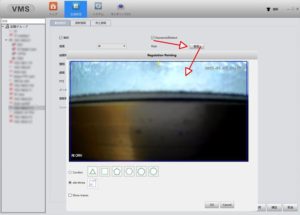 新機能ヒューマノイド検出機能とは、監視エリア、監視領域に入る・出るを監視・検知するインテリジェントカメラの検知機能を人間専用に特定した機能縮小機能です。
新機能ヒューマノイド検出機能とは、監視エリア、監視領域に入る・出るを監視・検知するインテリジェントカメラの検知機能を人間専用に特定した機能縮小機能です。
テストした限りでは、顔としての判定が難しい角度や被り物で顔を隠すとカメラ前で動いても検知しない代わりに画面に100円硬貨程度のサイズで「人間の顔」映っていたら問題なく検知します、人の所作では無く「顔」を検知している様です。
旧来の動体検知で風で動く物や光の変化でも片っ端から検知してしまいますから、監視対象が人間に限定されますが非常に魅力的なな新検知方法だと思います。
期待できるヒューマノイド検出機能なのですが、残念な事に全てのアプリ・ソフトに対応しておらず現時点2019/11/6ではパソコンならVMSソフト V1.20.0.15.T.20190527 以降のバージョンとiPhone/ipadのiCSeeアプリでしか設定できません、CMSソフトは機能ON/OFFしか行えずAndroid版のAnySee/iCSeeアプリでは設定項目すらありません。
XM530チップ搭載のカメラの場合は、自動追尾機能・ヒューマン検知機能共にオフライン状態(ネット回線を接続していない)でも問題なく動作しており外部と遮断されたイントラネット内での運用が可能です、インターネット環境が無いイベント会場での監視業務での運用や通電のみで運用し必要な時にスマホやパソコンでアクセスポイント接続して録画したデータをダウンロードするなどのスタンドアロン運用でも2つの新機能を使う事が可能です。
LS-BD20のカメラ設定画面をキャプチャしました。説明が欲しい所がありましたらご質問ください。
iCSeeアプリ
VMSソフト



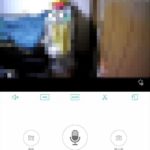
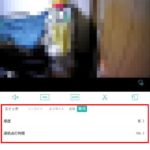
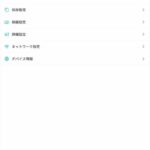
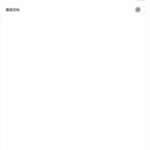
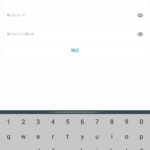


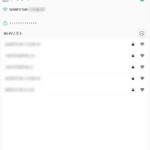
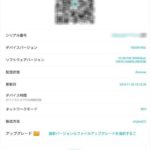
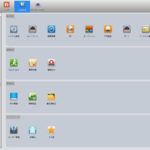
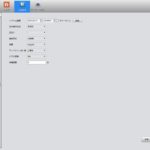
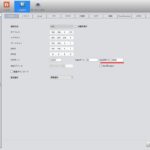
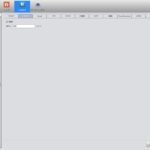
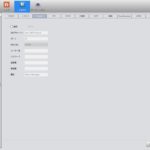
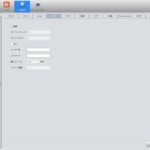
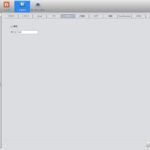
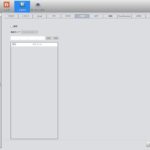
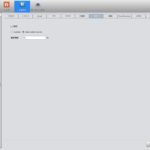
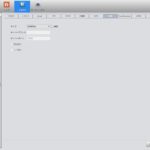
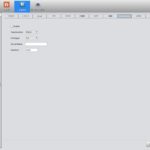
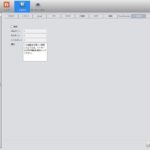
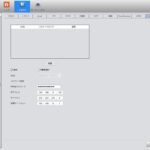
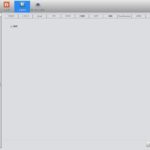
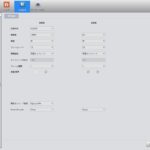
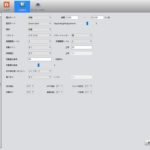
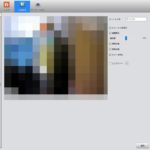
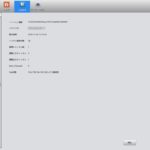
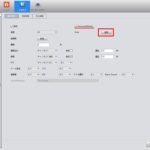
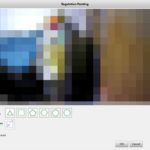
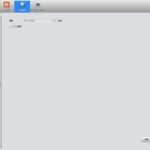
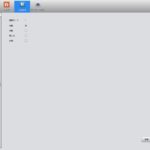
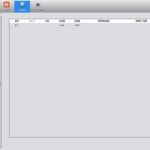
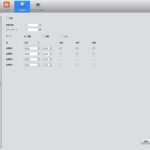
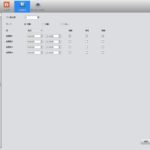
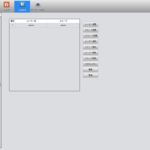
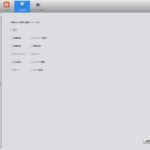
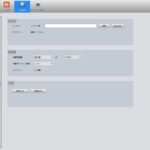
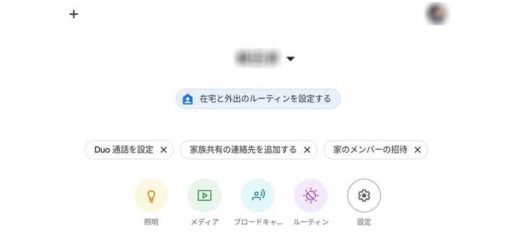

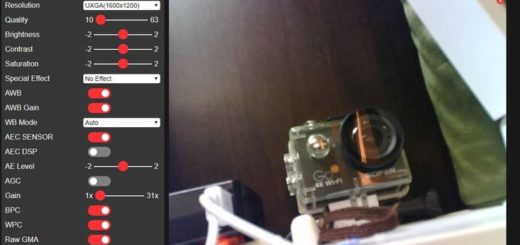





























以前、LS-BD20を購入した者です。Surveillance Station と接続したいのですが、カメラを認識しません。カメラメーカー名や、カメラ機種は何を選べば良いでしょうか?
現在は、カメラメーカー名:ONVIF、カメラ機種:ONVIF Cameras を選択しているのですが、システムから認識しないようです。VMSやiCSeeからは無線LAN経由で正常に使えています。
XMカメラのディフォルトONVIF ポートは8899です。
Surveillance Station のカメラウィザード画面の ポート:8899 と指定していますか?
VMSで管理→ ネットワーク TCP/IP でONVIFポートも一度確認して見て下さい。
こちら何年か快適に使わせてもらってます。
wifiルーターを新しくしたのでwifi設定をし直したいのですが、どこで設定したらいいのかわかりません。
iCseeの設定方法教えてください。
wifiルーターのセカンドかゲストSSIDに以前のSSIDとパスワードを設定して一時的に以前のSSIDを再現してカメラに接続してiCseeアプリの基本設定→ ネットワーク設定で新しいSSIDに変更するのが楽だと思います。